Photoshop(以下简称PS)是我们非常常用的一款图像处理与修改软件,可以通过使用PS提供的功能制作自己想要的图片样式。有的人在用PS处理图片的时候,想给图片加上边框。让图片更有层次感,看起来更加美观。接下来我就教大家怎么用PS给图片增加边框吧。
一、首先导入图片,点击左上角的【文件】选项,在下拉列表中选择【打开】按钮,在打开的本地页面中将需要的图片添加进来
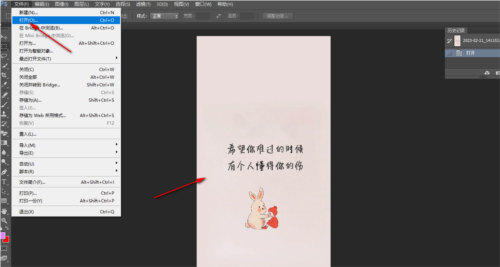
二、按【Ctrl+j】复制一个图层,或右击原图复制

三、单击右键点击复制好的图层,在弹出的菜单选项中选择【混合选项】

四、在【图层样式】窗口中,点击左侧的【描边】,然后在右侧设置颜色、大小等参数

在所有参数设置完成后,点击“确定”键重返操作面,就能看到图片已经加上边框了。通过调试不同的参数,我们还能得到各种不同的边框。以上就是我带来的PS相关教程,希望能帮到大家。

Adobe Photoshop CS5 官方正式版
类别:图像制作 大小:84.94M 语言:简体中文
评分:
6
下载地址
© 版权声明
本站所有内容均为互联网采集和用户自行上传而来,如有侵权,请联系本站管理员处理
THE END



















